Le app non si aggiornano su Android? 18 migliori correzioni
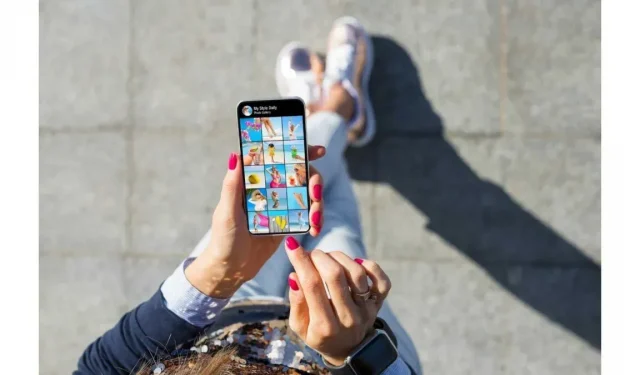
Le tue app improvvisamente non si aggiornano su Android?
L’aggiornamento delle app può essere doloroso, può essere tremante e, sfortunatamente, alcune app non vengono aggiornate affatto.
Ciò ti impedisce di godere di nuove funzionalità nelle tue applicazioni, che potrebbero anche avere alcune importanti correzioni di bug.
Niente panico.
Esistono diverse soluzioni, oltre a un elenco di errori comuni e meno comuni che commetti quando provi ad aggiornare le tue app nell’app store di Android.
18 soluzioni quando le app non si aggiornano su Android
- Protezione di una connessione Internet
- Riavvia il tuo dispositivo Android.
- Esci dal tuo account Google.
- Prova a disinstallare e reinstallare le app.
- Disabilita il Bluetooth sul tuo dispositivo
- Chiudi e riapri il Google Play Store.
- Svuota la cache e cancella i dati
- Forza l’arresto di Google Play Store
- Cancella i dati dai servizi Google e altri servizi dal tuo Android.
- Controlla le impostazioni di aggiornamento automatico
- Controlla la memoria del dispositivo
- Controlla la data e l’ora.
- Disinstalla gli aggiornamenti del Google Play Store.
- Controlla le app disabilitate
- Disattiva l’impostazione di ottimizzazione della batteria del telefono.
- Aggiorna il tuo dispositivo
- Ripristina il dispositivo alle impostazioni di fabbrica
- Riavvia il dispositivo
1. Proteggi la tua connessione Internet
So che sembra sciocco, ma fidati di me, questo è uno dei motivi più comuni per cui le app delle persone non si aggiornano.
Pertanto, la prima cosa da fare quando si desidera aggiornare le proprie applicazioni è garantire una connessione Internet affidabile.
Una connessione debole crea problemi con i tuoi aggiornamenti e, per rimuovere questa opzione sulla strada per scoprire il tuo problema, ecco i passaggi per la risoluzione dei problemi che puoi seguire:
1. Controlla nel Play Store le impostazioni nell’app.
2. Assicurati inoltre che il tuo Google Play Store disponga di tutte le autorizzazioni richieste. Apri Impostazioni sul tuo Android > Fai clic su App > Fai clic su Tutte le app > Fai clic su Play Store > Seleziona Autorizzazioni e concedi tutte le autorizzazioni.
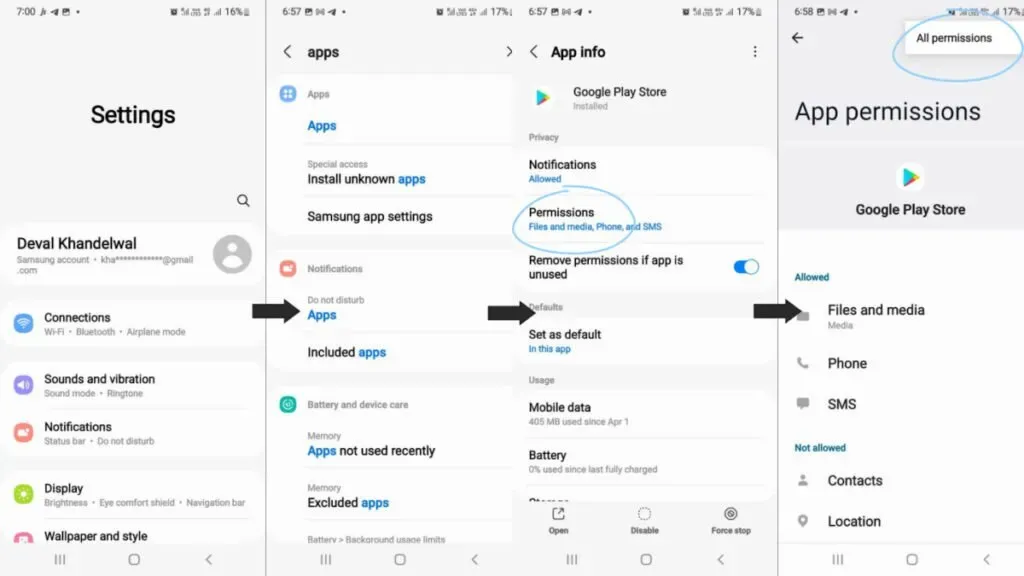
3. Controlla se il tuo proxy o VPN è disabilitato. In caso contrario, assicurati che lo sia.
Una volta completate le funzioni di cui sopra, non sarebbe male verificare se la rete Internet è forte o meno. Le tue app non si aggiorneranno se la larghezza di banda di Internet è troppo bassa o se non disponi di un Wi-Fi affidabile.
Innanzitutto, apri la finestra di notifica sul tuo telefono per verificare se il Wi-Fi e i dati mobili sono attivi.
Successivamente, apri una scheda in Chrome e digita qualcosa, se il caricamento richiede più di 15 secondi, il problema potrebbe essere Internet.
Prova a utilizzare una connessione Internet o dati mobili diversa per questi casi.
Dovresti anche provare ad attivare e disattivare la Modalità aereo se le app non si aggiornano ancora. Passa alle altre opzioni elencate di seguito se questa non sembra essere la causa.
2. Riavvia il tuo dispositivo Android.
Prima di passare ad alcuni metodi difficili, ti incoraggio a provare questo metodo.
Tuttavia, questo metodo non è una soluzione permanente al tuo problema.
1. Premi il pulsante di accensione del telefono per un paio di secondi e attendi finché le opzioni non vengono visualizzate sullo schermo.
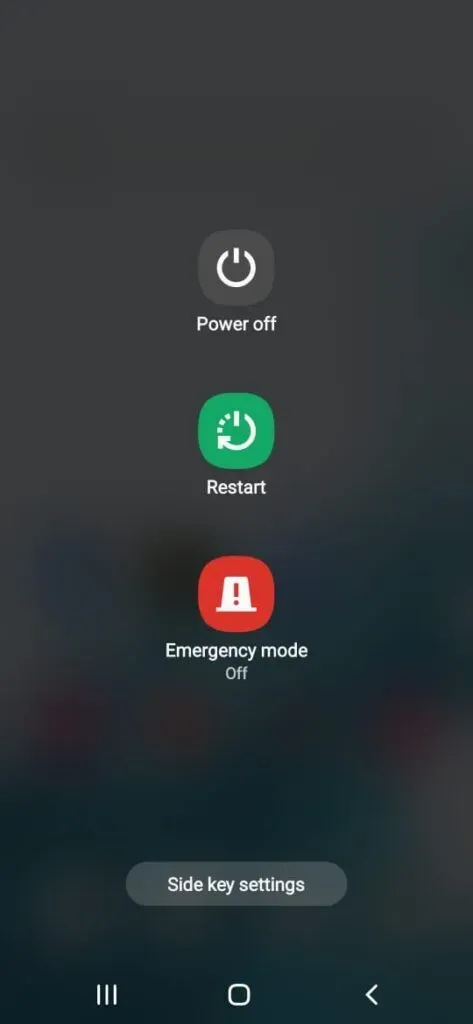
2. Tra le opzioni, fare clic su riavvia.
Riprova l’aggiornamento dopo aver riavviato il telefono.
Se il problema persiste, non perdere la calma e continua il viaggio con noi.
3. Esci dal tuo account Google
Qualsiasi problema relativo agli errori può essere risolto se si prova questo metodo. Vai alle impostazioni per eliminare il tuo account e poi aggiungi di nuovo il tuo account.
Qualsiasi perdita di dati è rara, ma assicurati comunque di eseguire il backup di tutti i tuoi dati sul tuo dispositivo in modo da non perderli dopo la disconnessione.
La procedura è semplice, dai un’occhiata-
1. Apri le impostazioni sul tuo telefono Android.
2. Toccare “Account” nelle opzioni.
3. Seleziona il tuo account Google e rimuovilo dal tuo dispositivo.
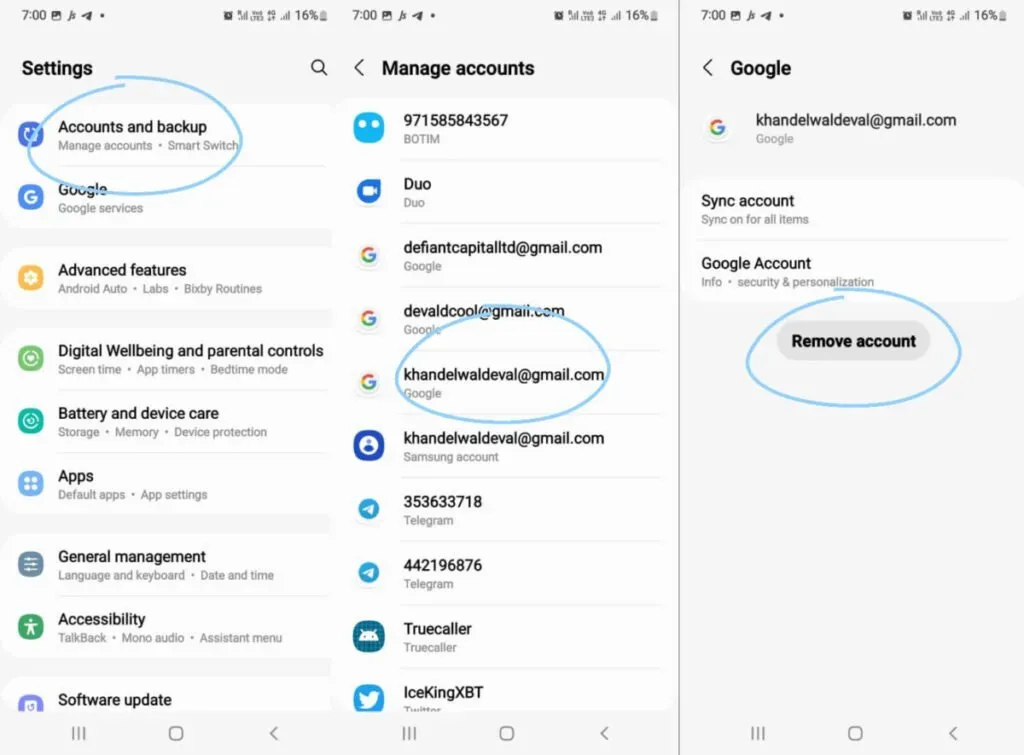
4. Riavvia il dispositivo.
5. Ritorna al menu degli account.
5. Accedi con il tuo account Google. Puoi farlo selezionando l’opzione “Aggiungi account”.
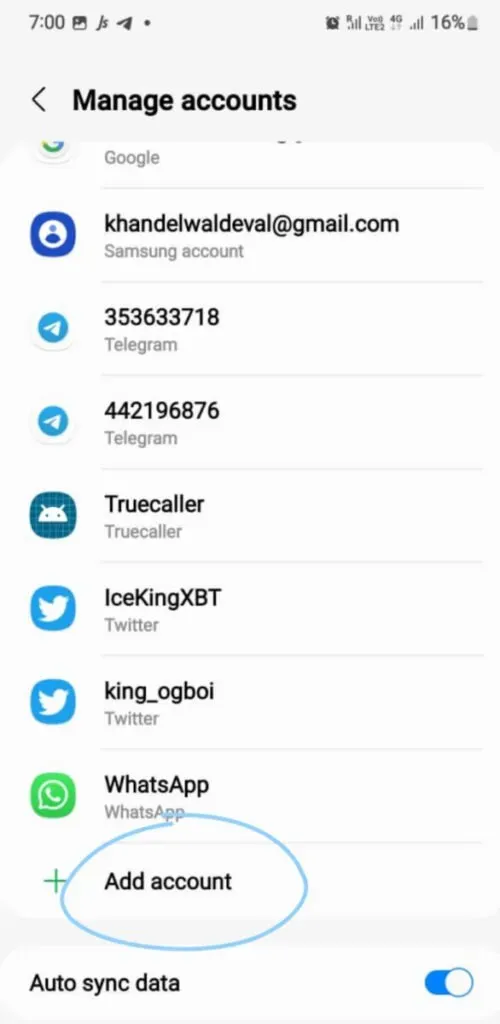
Controlla se il metodo ha funzionato per te. In caso contrario, prova altri metodi.
4. Prova a disinstallare e reinstallare le app
Un altro dei metodi semplici che dovresti eliminare prima di passare a quelli complessi.
Quando elimini un’app e vai al Play Store per installare nuovamente l’app, è ovvio che la tua app verrà ora scaricata in una versione aggiornata.
Tuttavia, devi assicurarti che i dati all’interno dell’app siano sincronizzati con il tuo account Google e non vengano eliminati quando l’app viene disinstallata.
Puoi provare questo metodo nelle impostazioni o semplicemente seguendo i semplici passaggi seguenti:
1. Trascina le app che desideri aggiornare sulla schermata iniziale del telefono.
2. Toccare e tenere premute le app che si desidera aggiornare e attendere finché non viene visualizzato un elenco.
3. Fare clic su Rimuovi.
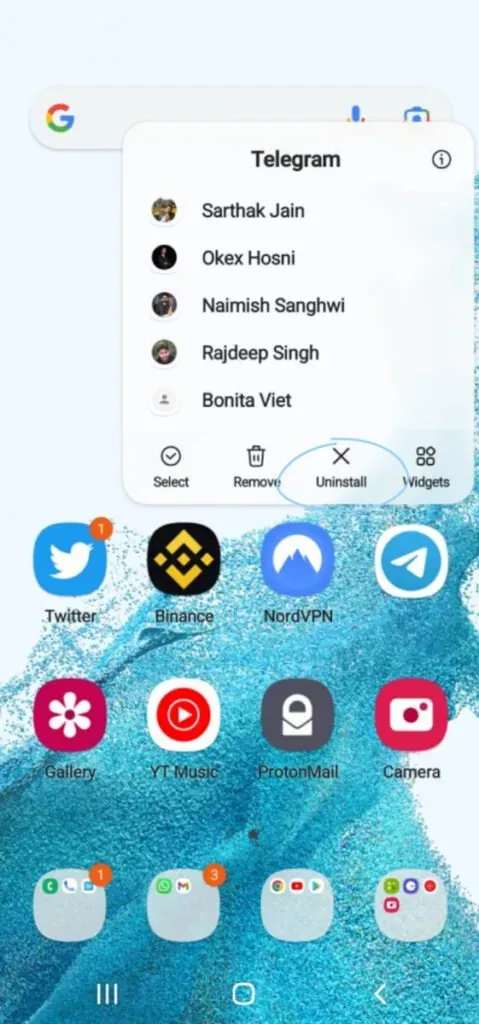
4. Vai al Google Play Store per reinstallare le app che desideri.
5. Facile da scaricare l’ultima versione dell’app.
Questo metodo dovrebbe farlo per te, ma in caso contrario, non preoccuparti, abbiamo più opzioni da provare.
5. Disattiva il Bluetooth sul tuo dispositivo.
Molti utenti hanno riscontrato il fatto che le loro applicazioni non vengono aggiornate quando il Bluetooth è attivo.
Quello che puoi fare per verificare se sei uno di questi utenti è scorrere verso il basso dalla schermata principale e disattivare il Bluetooth.
Puoi anche disattivarlo nelle impostazioni del telefono.
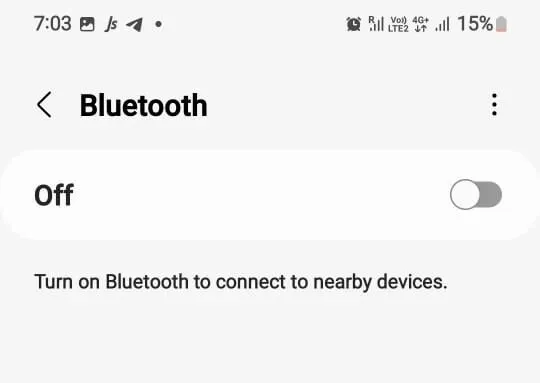
Controlla se questo metodo funziona per te.
6. Chiudi e riapri il Google Play Store.
Un altro metodo che non fa male provare è chiudere il Google Play Store dal tuo telefono.
E riaprire dopo pochi minuti. Questo metodo funziona inaspettatamente per molte persone.
7. Svuota la cache e cancella i dati
Il Play Store sul tuo cellulare potrebbe avere dati danneggiati che impediscono l’aggiornamento delle tue app.
Pertanto, la soluzione a questo problema sarebbe quella di cancellare la cache del Google Play Store e i dati dal tuo Google Play Store. Un’altra soluzione potrebbe essere quella di forzare l’arresto del Play Store.
Ma prima di fare questo passo, assicurati di aver eseguito il backup di tutti i tuoi dati importanti.
1. Apri le impostazioni.
2. Fare clic su Google Play Store.
3. Apri la memoria di questa applicazione.
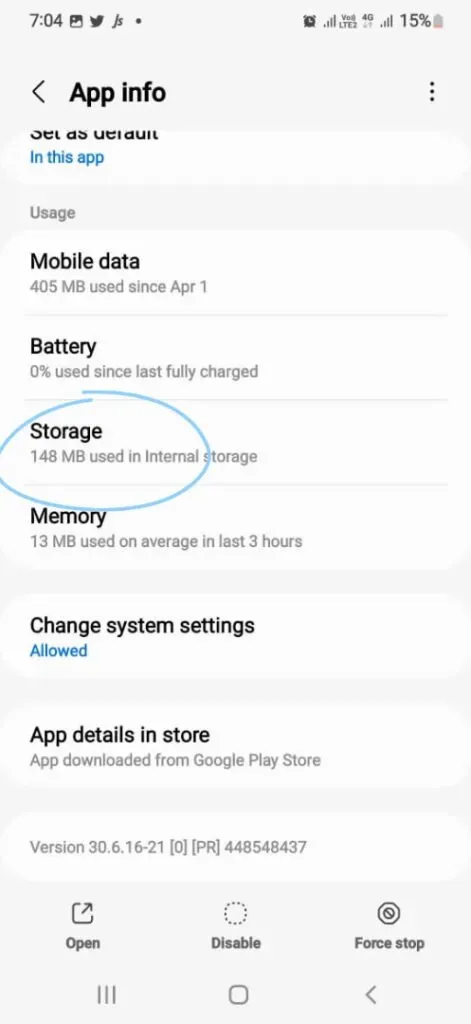
4. Nella memoria, svuota prima la cache e poi i dati di questa applicazione.
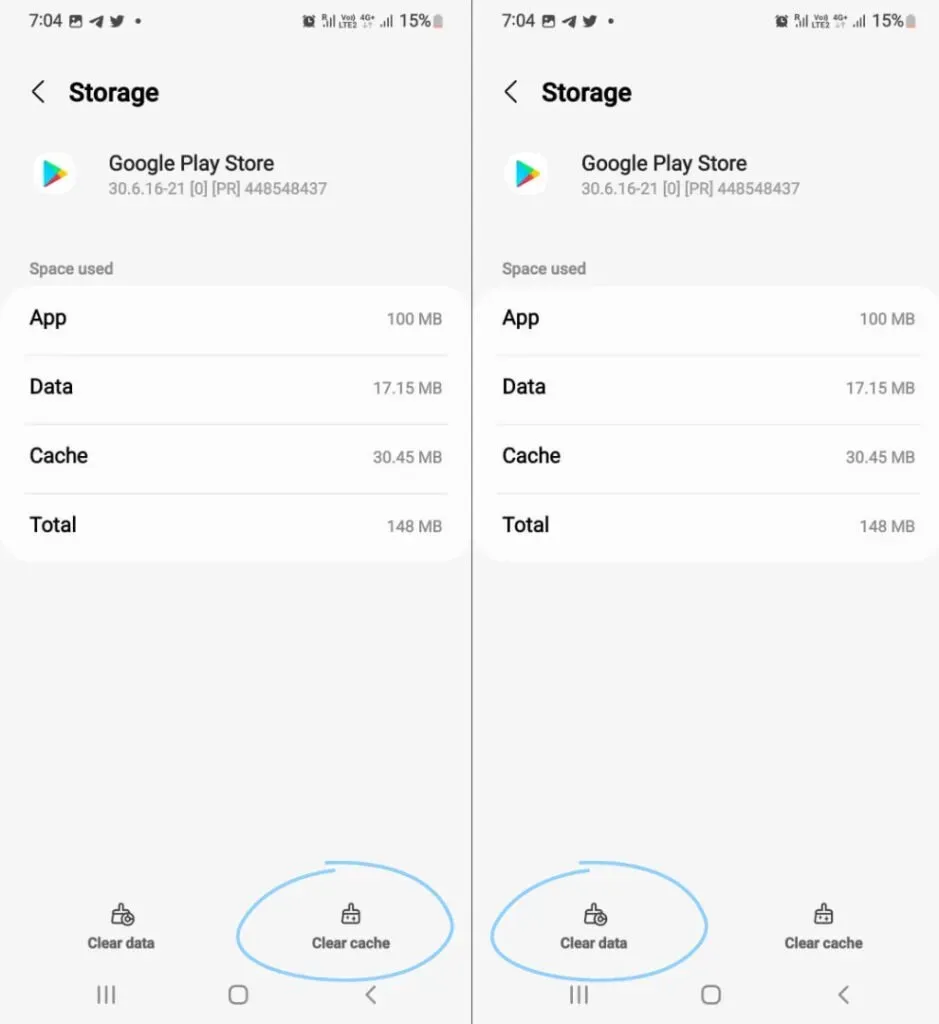
Un altro modo per eseguire questo metodo è tenere premuto sul Play Store > aprire molte informazioni visualizzate sull’app > andare al menu “Archiviazione e cache” > selezionare “Svuota cache”.
Svuotare la cache potrebbe darti una soluzione per il tuo dispositivo, in caso contrario, passa al metodo successivo.
In effetti, si consiglia di svuotare frequentemente la cache del Play Store per assicurarsi che nessun errore persista sul sistema.
8. Forza l’arresto del Google Play Store
Eventuali bug o problemi esistenti con l’app possono essere risolti una volta per tutte se imponi la disattivazione delle funzionalità di Google Play Store.
Ciò impedirà qualsiasi problema relativo all’app e ne impedirà l’aggiornamento. Puoi forzare l’arresto del Google Play Store sul tuo dispositivo seguendo questi passaggi:
1. Vai su “Impostazioni” sul telefono, quindi vai alla sezione delle app.
2. Assicurati di aver abilitato il filtro di visualizzazione delle app di sistema nelle impostazioni.
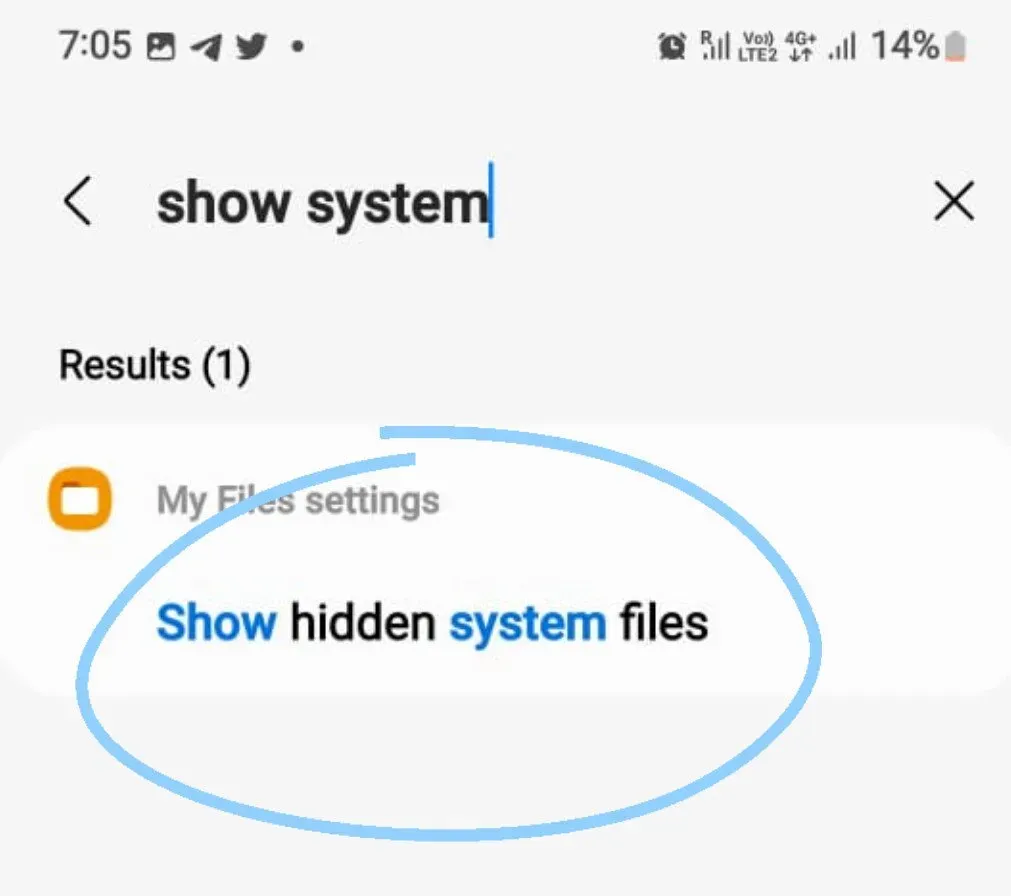
3. Quando fai clic su Google Play Store, troverai un’opzione Force Stop sullo schermo. Fare clic su questa opzione e forzare l’arresto di questa applicazione.
Se questo metodo non funziona per te, passa al metodo successivo.
9. Cancella i dati dei servizi Google e di altri servizi dal tuo Android.
Il Google Play Store non funziona in modo isolato, si basa su molte app e servizi diversi. Questi includono servizi di Google Play, servizi di rete, download manager, ecc.
Quindi, se il metodo precedente non ha funzionato, prova anche ad andare su quelle app correlate e a cancellare i dati in quei servizi.
Segui il metodo qui sotto per tutte le app di supporto che trovi nel Google Play Store.
1. Trova tutte queste app singolarmente nelle impostazioni del tuo dispositivo.
2. Fare clic sui tre punti nell’angolo destro dello schermo.
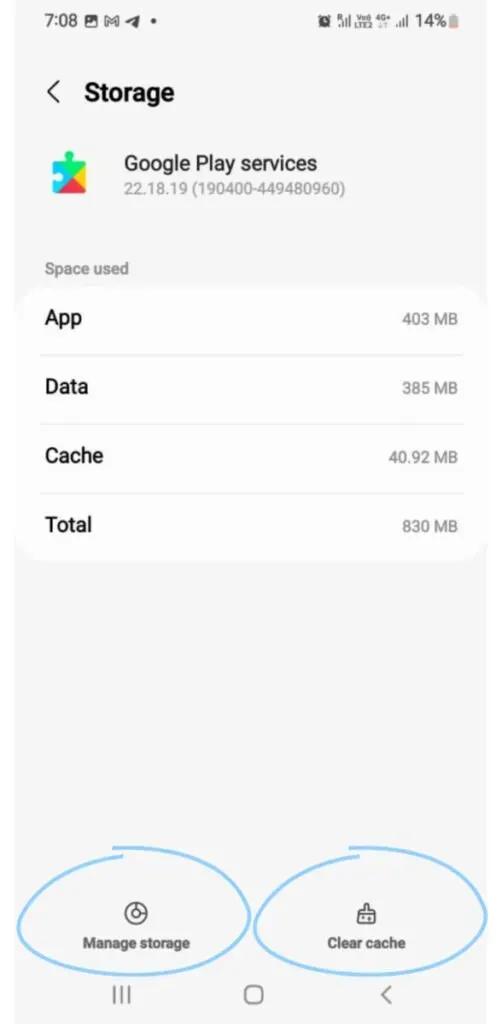
3. Svuota la cache e quindi i dati di queste app singolarmente.
Per app come “Download Manager” puoi anche ripristinare le preferenze dell’app.
Vai al Play Store per vedere se puoi aggiornare le tue app adesso.
10. Guarda le impostazioni di aggiornamento automatico
Questo potrebbe anche essere il motivo per cui le tue app non vengono aggiornate. Pertanto, ti consiglio di impostare le preferenze per il download delle app sul tuo Android.
È possibile che tu abbia scelto l’opzione di nessun aggiornamento automatico delle app o l’opzione di aggiornamento solo quando sei connesso all’opzione Wi-Fi.
Devi modificare le impostazioni per poter scaricare le tue app.
È possibile completare questo metodo seguendo i passaggi indicati di seguito:
1. Apri il Google Store sul tuo dispositivo.
2. Nel Google Play Store, vai alle impostazioni.
3. Fare clic su Impostazioni di rete.
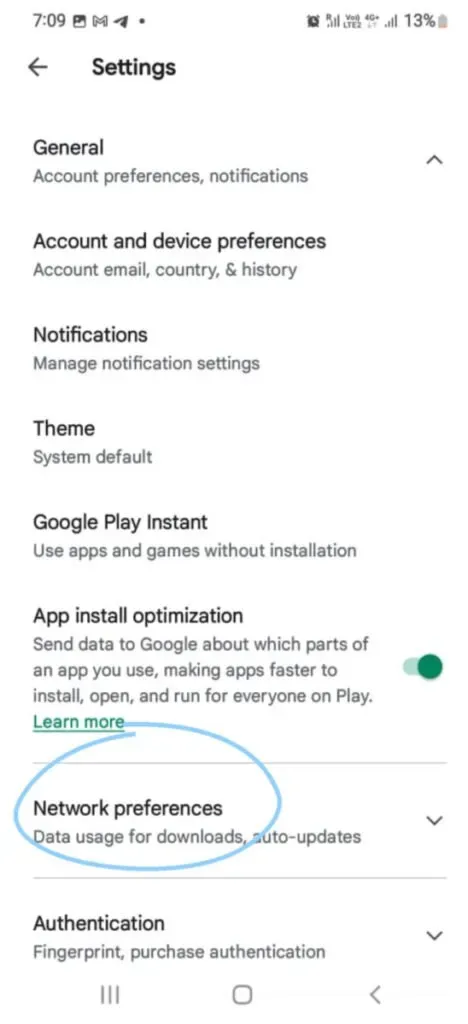
4. Selezionare le impostazioni per gli aggiornamenti automatici delle app.
5. Dalle opzioni mostrate, assicurati di selezionare “Aggiorna tramite qualsiasi rete”.
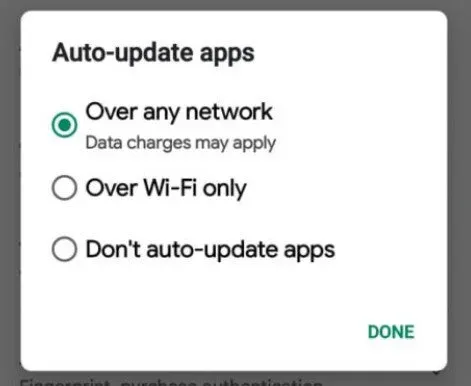
Le tue app verranno quindi aggiornate se i tuoi dati mobili sono attivi e non sei connesso al Wi-Fi.
L’utilizzo di una connessione dati mobile su una normale connessione Wi-Fi potrebbe risolvere il tuo problema.
11. Controllare la memoria del dispositivo
Un altro problema comune che potresti riscontrare è l’esaurimento dello spazio di archiviazione sul telefono.
Fondamentalmente, il tuo dispositivo non aggiornerà un’app esistente né scaricherà altre app sul tuo telefono se il tuo dispositivo è in esecuzione con memoria piena o quasi piena.
La cosa più intelligente da fare è controllare la memoria del tuo dispositivo. Se lo spazio di archiviazione è quasi pieno o pieno, puoi rimuovere la spazzatura che potresti avere sul tuo dispositivo che sta occupando lo spazio di archiviazione e liberare spazio per i tuoi aggiornamenti.
Per controllare, vai alle impostazioni > vai alla memoria.
Controlla se hai almeno il 15% di memoria libera in modo da poter aggiornare le applicazioni senza problemi.
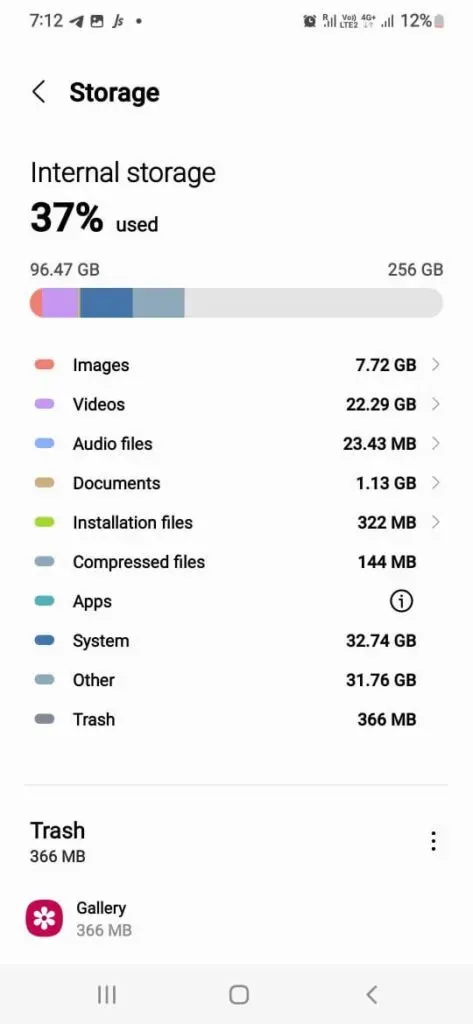
12. Controllare la data e l’ora
In alcuni casi, quando la data e l’ora sul tuo dispositivo non sono corrette, il Google Play Store potrebbe agire in modo diverso.
Questo perché è difficile per i server di Google sincronizzare la data in tempo reale con il tuo dispositivo, con conseguenti ritardi nei tuoi aggiornamenti. Non solo Google, ma il problema risiede in un’app di terze parti che potresti voler aggiornare.
Questo accade abbastanza spesso alle persone che viaggiano spesso e i loro telefoni cellulari non sono sempre impostati sui fusi orari correnti. Segui le istruzioni per risolvere questo problema.
1. Vai all’opzione “Gestione generale” nelle impostazioni del tuo telefono Android.

2. Selezionare l’opzione “Data e ora”.
3. Assicurati di aver attivato l’opzione “Imposta automaticamente il fuso orario” o l’opzione “Utilizza il fuso orario fornito dalla rete”.
È inoltre possibile impostare la data e l’ora manualmente (da soli).
Anche se devi assicurarti di farlo con la massima precisione.
Se questo metodo non funziona, abbiamo altre opzioni da provare.
13. Disinstalla gli aggiornamenti di Google Play Store.
A volte il vero problema non è con il tuo telefono o un bug nella tua app, ma semplicemente c’è un aggiornamento nel Play Store.
Il fatto è che non puoi mai disinstallare il Play Store stesso, ma puoi solo disinstallare gli aggiornamenti.
1. Apri le impostazioni sul tuo Android (puoi anche tenere premuta l’icona del Play Store nel menu per la procedura)
2. Vai su Tutte le app e seleziona l’app Google Play Store.
3. Fare clic sui tre punti nell’angolo in alto a destra dello schermo.
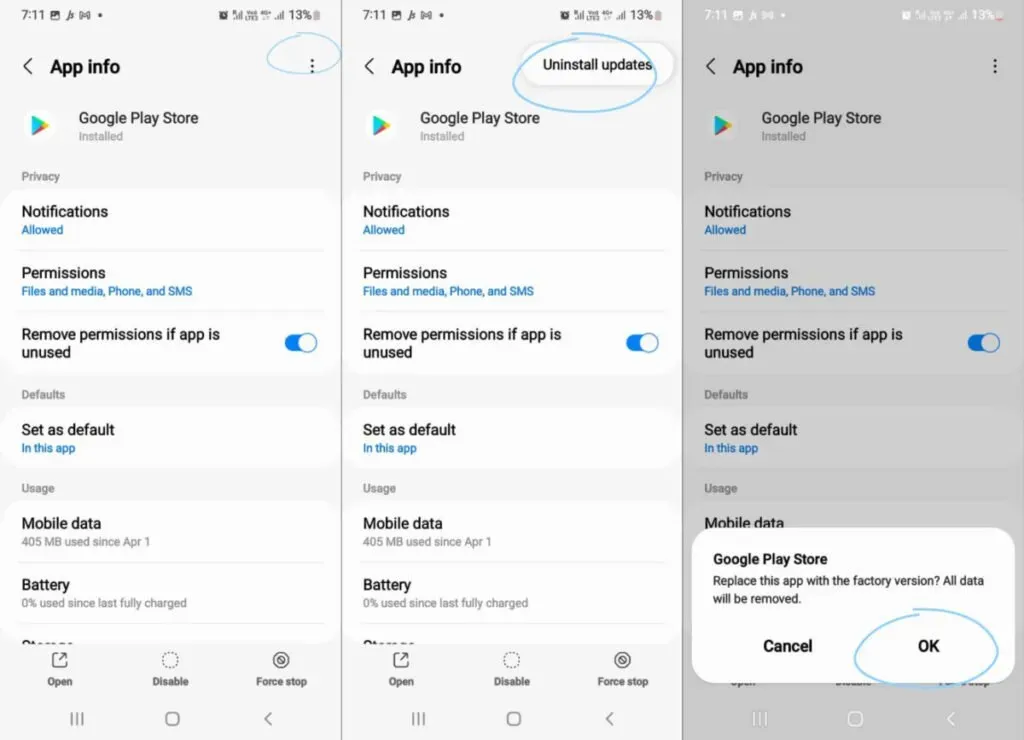
4. Disinstalla gli aggiornamenti sul telefono. Toccare OK per confermare.
5. Successivamente, vai su Google Play per reinstallare la versione aggiornata del telefono Android.
6. Toccare l’icona del menu sull’app.
7. Vai alle impostazioni e reinstalla gli aggiornamenti
Prova ad aggiornare le app e controlla se questo metodo risolve il tuo problema.
14. Controlla le app disabilitate.
Le applicazioni non funzionano sempre in modo indipendente.
Hanno bisogno dell’aiuto di altre app e servizi per funzionare. Il Google Play Store ne è un esempio.
Se hai disattivato un’app che potrebbe interferire con il Google Play Store, dovrai annullare le tue azioni e assicurarti che non interferisca con gli aggiornamenti della tua app.
- Scorri verso il basso fino a “App e notifiche” nelle impostazioni del tuo telefono Android.
- Fai clic sull’opzione “Visualizza tutte le app” e visualizza le opzioni che ti vengono presentate.
- Vedrai una schermata a discesa se alcune app sono disabilitate e viceversa in caso contrario.
- Nel caso di un elenco a discesa, selezionare Applicazioni disabilitate.
- Se c’è un elenco di queste app, attivale.
Verifica se questo metodo risolve il tuo problema, in caso contrario, lasciami passare all’opzione successiva.
15. Disattiva l’impostazione di ottimizzazione della batteria del telefono.
Se il tuo dispositivo è in modalità di ottimizzazione della batteria, varie funzionalità del tuo telefono saranno limitate. Una di queste limitazioni potrebbe essere il motivo per cui le tue app non vengono aggiornate.
Per risolvere questo problema, attenersi alla seguente procedura:
- Apri le impostazioni sul telefono
- Trova l’opzione “app” e fai clic su di essa.
- Trova il Google Play Store.
- Quindi fare clic sull’opzione della batteria e quindi ottimizzare l’utilizzo della batteria.
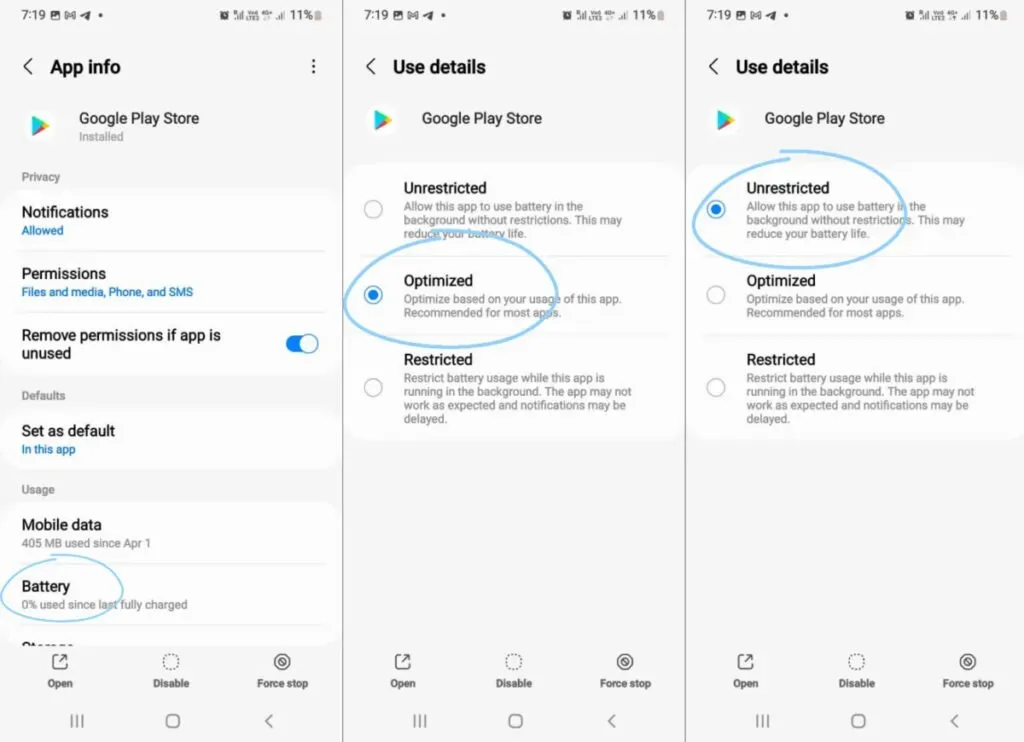
5. Nella schermata successiva, assicurati che la funzione di ottimizzazione della batteria sia disabilitata per il Play Store.
16. Aggiorna il tuo dispositivo
Proprio come le tue app, anche il tuo telefono Android riceve aggiornamenti regolari.
Devi assicurarti che il tuo dispositivo abbia l’ultimo aggiornamento o meno.
Per verificare se hai un aggiornamento sospeso o meno, procedi nel seguente modo:
- Vai alle impostazioni sul tuo dispositivo.
- Scorri verso il basso e seleziona Sistema.
- Seleziona Avanzate.
- Fare clic su System Update per verificare se un aggiornamento è in sospeso o meno.
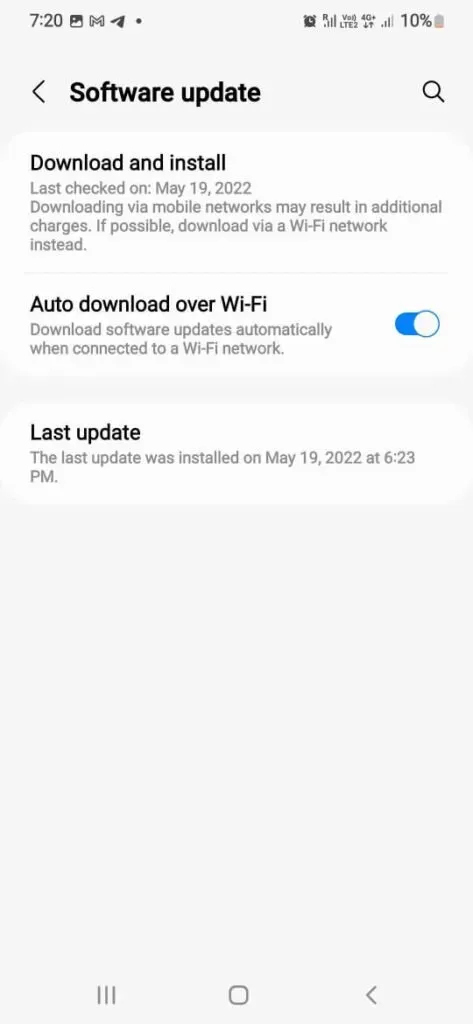
17. Ripristina impostazioni (non riavviare)
Questo metodo non minaccerà i tuoi dati esistenti, puoi essere certo che sarà sicuro.
Questo metodo ripristinerà semplicemente tutte le impostazioni di download dell’app, i permessi, le restrizioni, ecc. che hai impostato quando hai iniziato a utilizzare il telefono.
Qualsiasi difetto nascosto verrà eliminato utilizzando questo metodo. Uno svantaggio è che dovrai impostare nuovamente tutte le tue preferenze dopo averle ripristinate.
1. Vai all’opzione di gestione generale nelle impostazioni del telefono.
2. Fare clic sull’opzione di ripristino. Successivamente, fai clic su “Ripristina impostazioni di rete”.
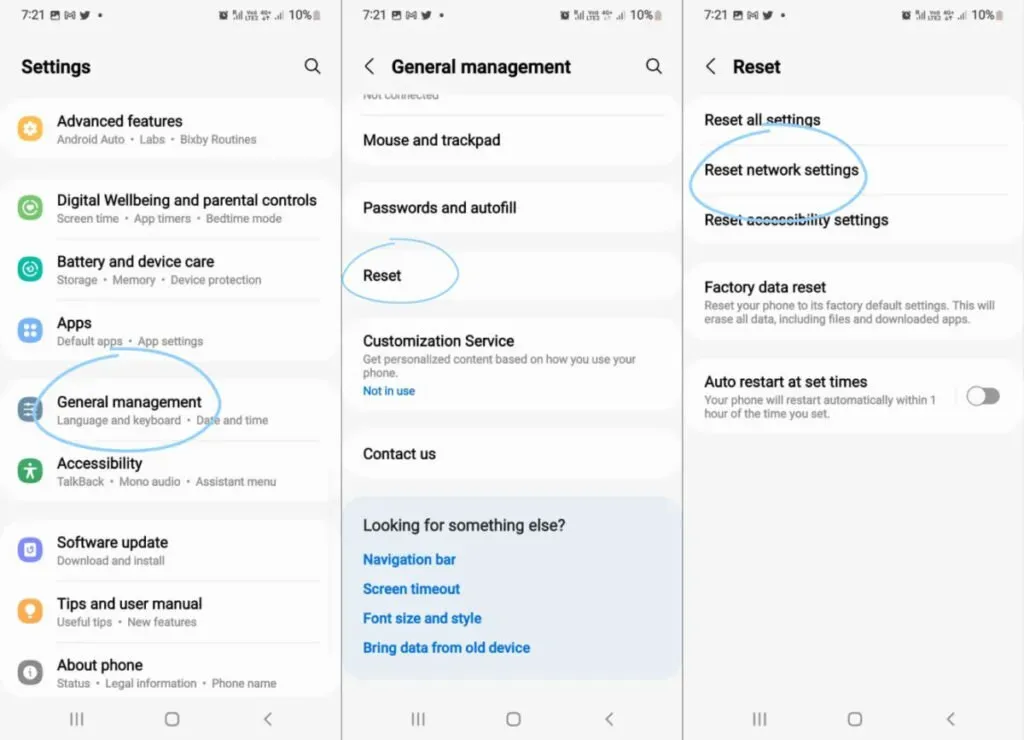
3. Nel passaggio successivo, ti potrebbe essere chiesto di inserire un PIN di sicurezza/dati biometrici/password.
4. Attendere il ripristino.
Se non funziona, abbiamo un’ultima opzione che ti aspetta.
18. Riavvia il dispositivo
Push è arrivato per spingere e la nostra ultima opzione è ripristinare il tuo telefono Android.
Tuttavia, questo metodo verrà richiesto se nessuno degli altri metodi funziona.
Assicurati di eseguire il backup di tutti i tuoi dati e poi vedi come lo farai.
1. Apri le impostazioni sul tuo dispositivo e scorri verso il basso il menu delle impostazioni per trovare l’opzione di sistema. Cliccaci sopra.
2. Toccare Backup e ripristino.
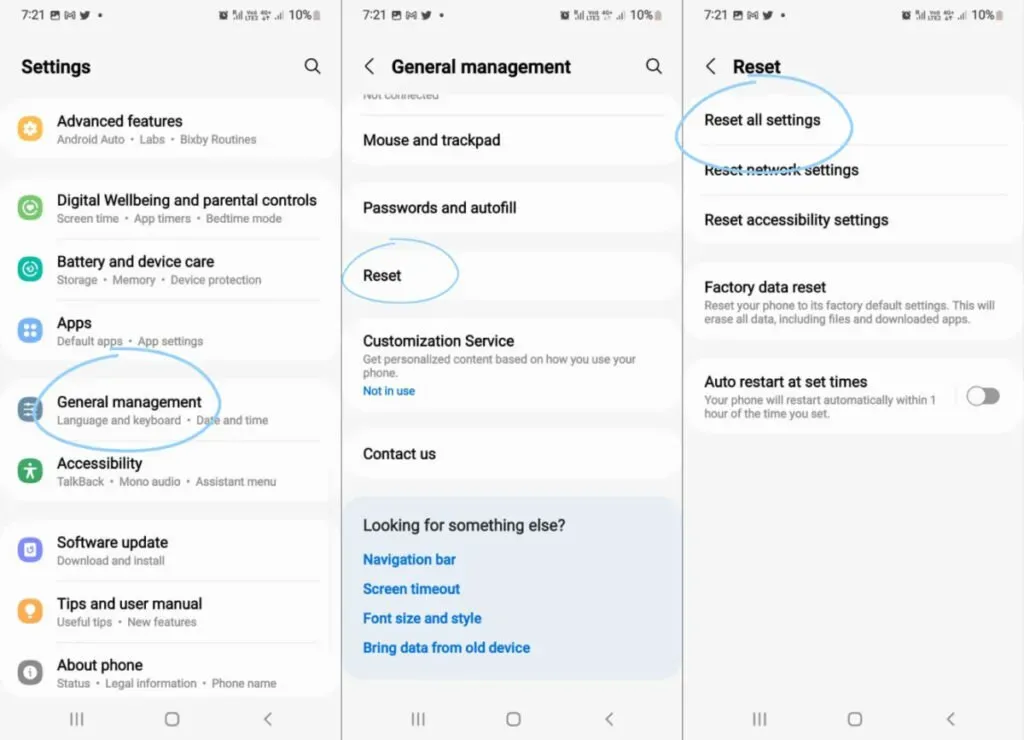
3. Selezionare l’opzione per cancellare tutti i dati, l’opzione di ripristino è “Factory reset”.
4. Apparirà un’opzione di conferma. Seleziona questa opzione per ripristinare le impostazioni di fabbrica del tuo dispositivo.
Il processo è decisamente una seccatura ed è auspicabile solo per coloro che sono passati a un nuovo dispositivo.
Devi anche ricordare che se hai un nuovo Android, probabilmente è meglio dargli tempo poiché il telefono modifica anche altre parti e parti del tuo telefono.
Gli aggiornamenti potrebbero essere ritardati solo perché non devi affrettarti a riavviare il telefono per preoccupazione.
Conclusione
Android ha circa 4 milioni di app disponibili su Google Play Store e centinaia di nuove app vengono aggiunte ogni giorno. E molte di queste app non sono prive di errori come si dice.
Quindi, ecco un elenco di alcune soluzioni e modi per aggiornare le app sul tuo dispositivo Android in caso di problemi.
Spero che possiamo risolvere il tuo problema!
FAQ
Perché non riesco ad aggiornare nessuna app sul mio telefono?
Ti consiglio di risolvere i seguenti problemi se incontri un problema: 1. Assicurati che la data e l’ora visualizzate sul tuo dispositivo siano corrette.2. Assicurati che il tuo dispositivo abbia almeno il 15% di memoria libera.3. Controlla se disponi di una connessione Internet affidabile (Wi-Fi o dati mobili)4. Disattiva la modalità di ottimizzazione della batteria sul telefono.5. Svuota la cache e i dati del Play Store e dei servizi del Play Store. Dai un’occhiata a questi modi. Questi metodi assicurano che qualunque sia il problema, non è dalla tua parte. Tuttavia, l’articolo era una guida più dettagliata e puoi verificarlo per soluzioni dettagliate al tuo problema.
Non ho memoria sufficiente e non riesco a eliminare nessuna delle mie app o file multimediali esistenti.
In questi casi, puoi sempre utilizzare un chip di memoria esterno per ulteriori download. Tuttavia, il tuo telefono inizialmente non ti consentirà di scaricare app sul chip di memoria esterno, dovrai prima modificare le opzioni dello sviluppatore. Nelle opzioni sviluppatore, devi scorrere verso il basso fino all’opzione che dice: memoria esterna. Dopo averlo abilitato nelle impostazioni, puoi facilmente aggiornare le tue app dal Google Play Store. Un altro modo per salvare i dati sul tuo telefono senza perdere i tuoi file multimediali è utilizzare servizi cloud come Google Drive, Dropbox, ecc. Per archiviare i tuoi dati.
Il mio Google Play Store mostra un errore “In attesa di download”.
In tali casi, si consiglia di aprire un browser Web di propria scelta e scaricare le applicazioni attraverso di esso, piuttosto che attraverso il Play Store.
Quali potrebbero essere gli svantaggi se eseguo un ripristino delle impostazioni di fabbrica sul mio telefono?
Bene, lo svantaggio principale è che tutti i tuoi dati vengono cancellati e il tuo telefono torna a com’era quando lo hai acquistato per la prima volta. È estremamente importante eseguire il backup di tutta la tua musica, foto, documenti, ecc. prima di eseguire un ripristino delle impostazioni di fabbrica. Puoi eseguire il backup di tutto questo tramite il tuo account Google, smart switch, Dropbox, ecc. Ciò ridurrà al minimo i rischi che potrebbero verificarsi quando ripristini il tuo telefono Android.



Lascia un commento